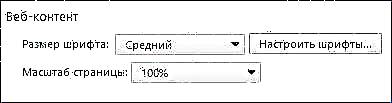பயனர்களின் பொதுவான சிக்கல்களில் ஒன்று இணையத்தில் உள்ள வலைத்தளங்களில் ஒரு சிறிய எழுத்துரு: இது சிறியதாக இல்லை, காரணம் 13 அங்குல திரைகளில் முழு எச்டி தீர்மானங்களில் உள்ளது. இந்த வழக்கில், அத்தகைய உரையை வாசிப்பது வசதியாக இருக்காது. ஆனால் இதை சரிசெய்வது எளிது.
கூகிள் குரோம், ஓபரா, மொஸில்லா பயர்பாக்ஸ், யாண்டெக்ஸ் உலாவி அல்லது இன்டர்நெட் எக்ஸ்ப்ளோரர் உள்ளிட்ட பெரும்பாலான நவீன உலாவிகளில், தொடர்பு அல்லது வகுப்பு தோழர்களிடமும், இணையத்தில் உள்ள வேறு எந்த தளத்திலும் எழுத்துருவை அதிகரிக்க, Ctrl + "+" ஐ அழுத்தவும் (பிளஸ் ) தேவையான எண்ணிக்கையிலான முறைகள் அல்லது, Ctrl விசையை அழுத்தி, சுட்டி சக்கரத்தை மேலேறவும். சரி, அதைக் குறைக்க, எதிர் நடவடிக்கை எடுக்கவும் அல்லது, Ctrl உடன் இணைந்து, கழித்தல் அடையாளத்தை அழுத்தவும். நீங்கள் மேலும் படிக்க வேண்டியதில்லை - ஒரு சமூக வலைப்பின்னலில் ஒரு கட்டுரையைப் பகிர்ந்து அறிவைப் பயன்படுத்துங்கள்
அளவை மாற்றுவதற்கான வழிகள் கீழே உள்ளன, எனவே பல்வேறு உலாவிகளில் எழுத்துருவை பிற வழிகளில் அதிகரிக்கவும், உலாவியின் அமைப்புகளின் மூலம்.

Google Chrome இல் பெரிதாக்கவும்
நீங்கள் Google Chrome ஐ உலாவியாகப் பயன்படுத்தினால், இணையத்தில் உள்ள பக்கங்களில் எழுத்துரு அளவு மற்றும் பிற கூறுகளை பின்வருமாறு அதிகரிக்கலாம்:

- உலாவி அமைப்புகளுக்குச் செல்லவும்
- "மேம்பட்ட அமைப்புகளைக் காட்டு" என்பதைக் கிளிக் செய்க
- "வலை உள்ளடக்கம்" பிரிவில், நீங்கள் எழுத்துரு அளவு மற்றும் அளவைக் குறிப்பிடலாம். எழுத்துரு அளவை மாற்றுவது ஒரு குறிப்பிட்ட வழியில் அமைக்கப்பட்ட சில பக்கங்களில் அதிகரிப்புக்கு வழிவகுக்காது என்பதை நினைவில் கொள்க. ஆனால் அளவுகோல் தொடர்பு மற்றும் வேறு எங்கும் எழுத்துருவை அதிகரிக்கும்.
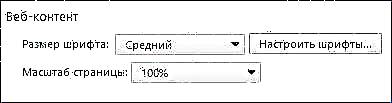
மொஸில்லா பயர்பாக்ஸில் எழுத்துரு அளவை அதிகரிப்பது எப்படி
மொஸில்லா பயர்பாக்ஸில், இயல்புநிலை எழுத்துரு அளவுகள் மற்றும் பக்க அளவீடுகளை நீங்கள் தனித்தனியாக அமைக்கலாம். குறைந்தபட்ச எழுத்துரு அளவை அமைக்கவும் முடியும். எல்லா பக்கங்களிலும் எழுத்துருக்களை அதிகரிக்க இது உத்தரவாதம் அளிக்கப்படுவதால், அளவை மாற்ற பரிந்துரைக்கிறேன், ஆனால் அளவைக் குறிப்பிடுவது உதவாது.

எழுத்துரு அளவுகளை மெனு உருப்படி "அமைப்புகள்" - "உள்ளடக்கம்" இல் அமைக்கலாம். "மேம்பட்ட" பொத்தானைக் கிளிக் செய்வதன் மூலம் இன்னும் கொஞ்சம் எழுத்துரு விருப்பங்கள் கிடைக்கின்றன.

உலாவியில் மெனுவை இயக்கவும்
ஆனால் அமைப்புகளில் அளவிலான மாற்றத்தை நீங்கள் காண முடியாது. விசைப்பலகை குறுக்குவழிகளை நாடாமல் அதைப் பயன்படுத்த, ஃபயர்பாக்ஸில் மெனு பட்டியின் காட்சியை இயக்கவும், பின்னர் "பார்வை" இல் நீங்கள் அளவை அதிகரிக்கவோ குறைக்கவோ முடியும், அதே நேரத்தில் உரையை மட்டும் பெரிதாக்க முடியும், ஆனால் படம் அல்ல.

ஓபரா உலாவியில் உரையை அதிகரிக்கவும்
ஓபரா உலாவியின் சமீபத்திய பதிப்புகளில் ஒன்றைப் பயன்படுத்தினால், திடீரென்று நீங்கள் ஒட்னோக்ளாஸ்னிகியில் அல்லது வேறு எங்காவது உரை அளவை அதிகரிக்க வேண்டும் என்றால், எளிதாக எதுவும் இல்லை:

மேல் இடது மூலையில் உள்ள பொத்தானைக் கிளிக் செய்வதன் மூலம் ஓபரா மெனுவைத் திறந்து, தொடர்புடைய உருப்படியில் விரும்பிய அளவை அமைக்கவும்.
இணைய ஆய்வாளர்

ஓபராவில் உள்ளதைப் போலவே, இன்டர்நெட் எக்ஸ்ப்ளோரரிலும் (சமீபத்திய பதிப்புகள்) எழுத்துரு அளவு மாறுகிறது - நீங்கள் உலாவி அமைப்புகள் ஐகானைக் கிளிக் செய்து பக்கங்களின் உள்ளடக்கங்களைக் காண்பிக்க வசதியான அளவை அமைக்க வேண்டும்.
எழுத்துருவை எவ்வாறு அதிகரிப்பது என்பது குறித்த அனைத்து கேள்விகளுக்கும் வெற்றிகரமாக பதிலளிக்கப்பட்டுள்ளதாக நம்புகிறேன்.